Sau đây, Smart View sẽ hướng dẫn cho bạn cách xem lại camera trên máy tính vừa đơn giản lại tiết kiệm thời gian. Hiện nay, camera là một thiết bị được sử dụng rất phổ biến. Nó giúp cho chúng ta quan sát được những sự việc đang xảy ra lúc ta không có ở đấy thông qua màn hình điện thoại hay máy tính. Hoặc bạn cũng có thể xem lại những video được camera ghi lại vào thời gian trước đó. Vậy làm thế nào để chúng ta có thể xem lại những video đó?
Xem lại camera trên máy tính bằng trình duyệt Internet Explorer

Để xem lại camera trên máy tính có rất nhiều cách khác nhau. Một trong những cách đó chính là sử dụng trình duyệt Internet Explorer. Với cách này, bạn không cần phải mất thời gian tải và cài đặt phần mềm để xem lại camera. Bạn chỉ cần thực hiện theo các bước dưới đây là có thể xem lại camera mà bạn muốn xem rồi.
- Bước 1: Mở trình duyệt Internet Explorer lên
- Bước 2: Trên thanh Menu của Internet Explorer, bạn chọn Tool, sau đó chọn Internet Options.
- Bước 3: Sau đó, bạn chọn thẻ Security rồi click chuột vào Custom Level.
- Bước 4: Cửa sổ Security Settings xuất hiện, chọn phần ActiveX controls and plug-in rồi bạn tích chọn Enable cho các mục trong phần đó. Rồi nhấn OK.
- Bước 5: Click Ok 1 lần nữa để tiếp tục
- Bước 6: Bạn nhập tên miền hoặc địa chỉ IP của camera vào thanh địa chỉ rồi bấm Enter. Lúc này trình duyệt yêu cầu bạn cài đặt ActiveX thì bạn chỉ cần cài đặt như các ứng dụng bình thường khác. Trong khi cài đặt có thể xuất hiện cảnh báo yêu cầu cài đặt lại thông số mặc định nên bạn phải tắt yêu cầu này đi.
- Bước 7: Sau khi cài đặt xong, bạn bắt đầu đăng nhập bằng Account và password để xem camera.
- Bước 8: Sau khi đăng nhập xong, một giao diện mới xuất hiện, bạn nhấn vào mục Phát lại để xem lại camera mà mình muốn xem.
- Bước 9: Bạn lần lượt chọn kiểu tìm kiếm, ngày giờ bắt đầu và kết thúc, chọn camera muốn xem rồi nhấn nút Tìm kiếm.
- Bước 10: Sau khi ấn tìm kiếm, tất cả các video được lưu trữ trong khoảng thời gian mà bạn tìm kiếm sẽ hiện lên. Lúc này bạn chọn tên file video và nhấn nút Play để xem lại nhé.
Xem thêm: [Hướng dẫn] Cách xem lại camera trên điện thoại
Xem lại camera trên máy tính bằng các phần mềm chuyên dụng
Hiện nay, có rất nhiều phần mềm xem lại camera trên máy tính. Và 3 trong số đó là những phần mềm dưới đây:
Phần mềm xem camera trên máy tính IVMS-4200

IVMS-4200 là một trong những phần mềm xem lại camera trên máy tính tốt nhất hiện nay. Đây là phần mềm dành riêng cho các dòng camera HIKVision. Phần mềm này sở hữu nhiều tính năng giúp quản lý video cực kỳ linh hoạt. Tuy nhiên, tính năng nổi bật nhất của phần mềm này là giúp xem lại camera trên máy tính. Để sử dụng phần mềm này, trước hết bạn cần tải và cài đặt IVMS-4200. Sau đó thực hiện các bước dưới đây để xem lại camera.
- Bước 1: Bạn đăng nhập vào phần mềm IVMS-4200
- Bước 2: Sau khi đăng nhập thành công, trên màn hình xuất hiện giao diện chính của phần mềm. Tại đây, bạn bấm vào mục Control Panel, rồi chọn Remote Playback hoặc Xem lại (Tùy vào ngôn ngữ mà bạn chọn cho phần mềm).
- Bước 3: Sau khi nhấn chọn Remote Playback, ở bên trái của giao diện có xuất hiện các thẻ “ Camera, ngày, giờ và biểu tượng Search”. Sau đó, bạn click và mục Camera muốn xem (Tại đây có xuất hiện 4 mục Camera).
- Bước 4: Tiếp đến, bạn click vào ngày muốn xem và chọn thời gian bắt đầu và kết thúc (Những ngày có tam giác màu đỏ ở góc dưới thì có nghĩa là ngày đó có dữ liệu đã ghi, cong nếu không có thì tức là camera đã bị tắt và tất nhiên dữ liệu này đó cũng không có”
- Bước 5: Bạn click vào biểu tượng Search
- Bước 6: Cuối cùng, bạn click vào biểu tượng Play ở cuối Camera nào mà bạn muốn xem. Bạn có thể tua kéo thời gian hoặc tạm dừng video tùy thích.
Phần mềm xem camera trên máy tính: Smart PSS
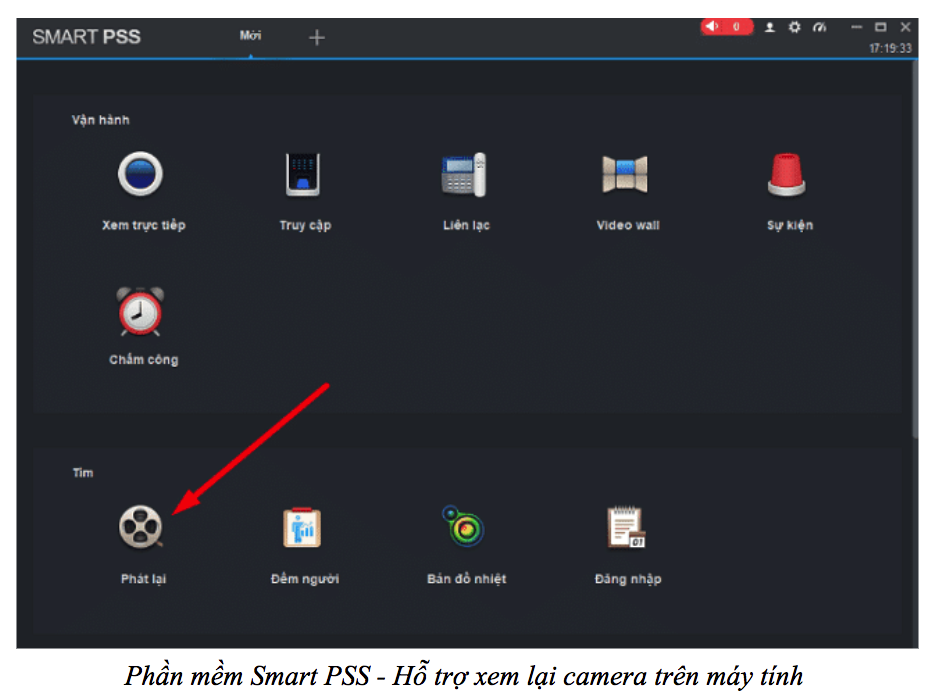
Smart PSS là phần mềm xem lại Camera trên máy tính dành riêng cho các loại Camera thuộc hãng DaHua. Phần mềm thể hiện tính chuyên nghiệp trong việc ghi lại các sự việc diễn ra chỉ qua một ống kính nhỏ. Hiện nay, Smart PSS được rất nhiều người sử dụng bởi nó dễ cài đặt và rất tiện lợi trong việc xem lại camera chỉ với các bước đơn giản dưới đây:
- Bước 1: Bạn vào giao diện chính của màn hình, sau đó click vào mục Phát lại.
- Bước 2: Tại mục phát lại, bạn chọn Camera, ngày muốn xem lại.
- Bước 3: Bấm vào biểu tượng Search để tìm kiếm đoạn ngày khớp với thời gian trên.
- Bước 4: Xuất hiện các danh sách video được ghi lại trong khoảng thời gian mà bạn tìm kiếm. Bạn nhấn chọn tên file rồi bấm Play để xem lại.
Dùng phần mềm CMS xem lại camera trên máy tính

CMS là tên viết tắt của cụm từ Camera Management System có nghĩa là quản lý hệ thống Camera. Phần mềm CMS có hỗ trợ tính năng xem lại camera quan sát. Đây là một tính năng vô cùng quan trọng khi bạn quyết định lắp đặt camera. Để xem lại camera, các bạn cần thực hiện các ước sau:
- Bước 1: Sau khi cài đặt phần mềm xong, đầu tiên bạn vào mục Playback của phần mềm ở phía góc phải màn hình.
- Bước 2: Tại giao diện của Playback, bạn lần lượt thực hiện các công việc tại các mục sau: Device (chọn thiết bị muốn xem lại trong trường hợp có nhiều camera), Chanel (chọn camera muốn xem lại), Type (chọn All video), Begin (thời gian bắt đầu muốn xem), End (thời gian kết thúc xem lại), Search (Tìm kiếm dữ liệu).
- Bước 3: Sau khi bấm vào mục Search, nó sẽ hiện ra tất cả các khoảng thời gian mà bạn vừa tìm kiếm. Sau đó, bạn chọn một khoảng thời gian mà bạn muốn xem. Và cuối cùng , nhấn nút Play để xem .
Trên đây là những cách xem lại camera trên máy tính mà chúng tôi muốn giới thiệu đến bạn. Hy vọng những thông tin vừa rồi sẽ giúp bạn giám sát camera của mình một cách hiệu quả hơn. Chúc các bạn thành công! Nếu bạn có ý định lắp đặt camera tại huế thì hãy đến với Smart View Huế. Đây là một trong những đơn vị thi công lắp đặt camera uy tín nhất hiện nay với những chiếc camera tốt nên chắc chắn sẽ không làm cho bạn phải thất vọng.

Tôi là Nguyễn Văn Sỹ có 15 năm kinh nghiệm trong lĩnh vực thiết kế, thi công đồ nội thất; với niềm đam mê và yêu nghề tôi đã tạo ra những thiết kếtuyệt vời trong phòng khách, phòng bếp, phòng ngủ, sân vườn… Ngoài ra với khả năng nghiên cứu, tìm tòi học hỏi các kiến thức đời sống xã hội và sự kiện, tôi đã đưa ra những kiến thức bổ ích tại website nhaxinhplaza.vn. Hy vọng những kiến thức mà tôi chia sẻ này sẽ giúp ích cho bạn!
